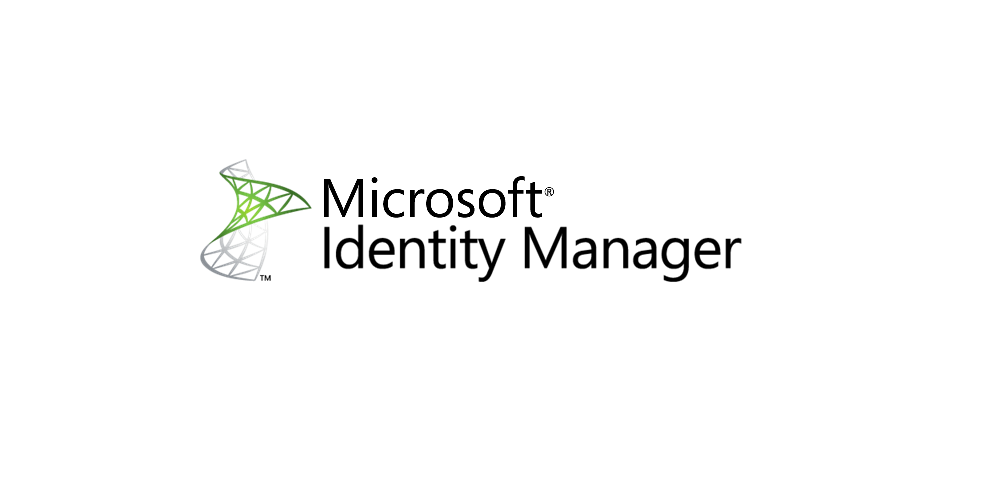Merhabalar Arkadaşlar,
Makalemizin serimizin son yazısı ile karşınızdayım. Bu makalemizde Varsayılan olarak SharePoint User Profile Service Application’da bulunmayan ama bize lazım olan diğer Active Directory attributelarını nasıl kullanacağımızı anlatacağım.
İlk olarak AD üzerindeki bir kullanıcımızdaki farklı bir attribute’a değer girelim. Ben bu işlem için employeeID’yi kullanacağım.
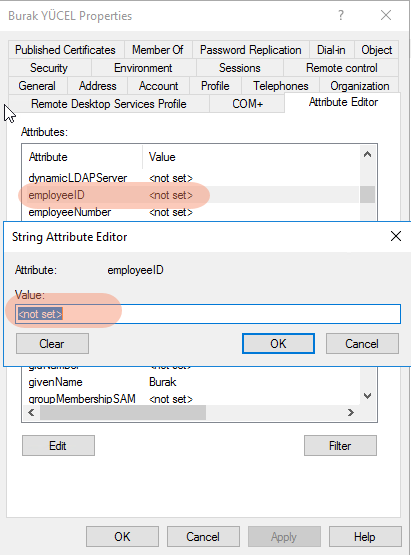
Bu attribute için 12345 değerini giriyorum.
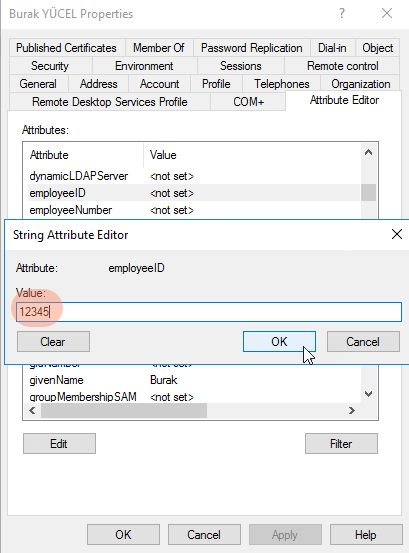
Bu attrinute’un karşılığı olarak SharePoint User Profile Application’da bir property oluşturacağım.
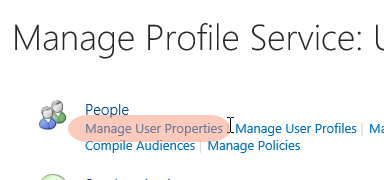
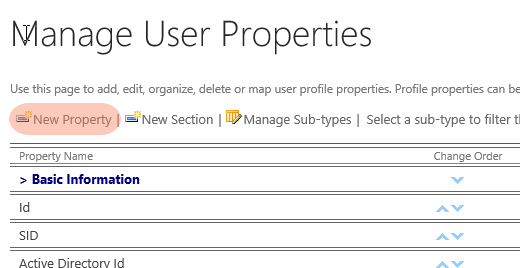
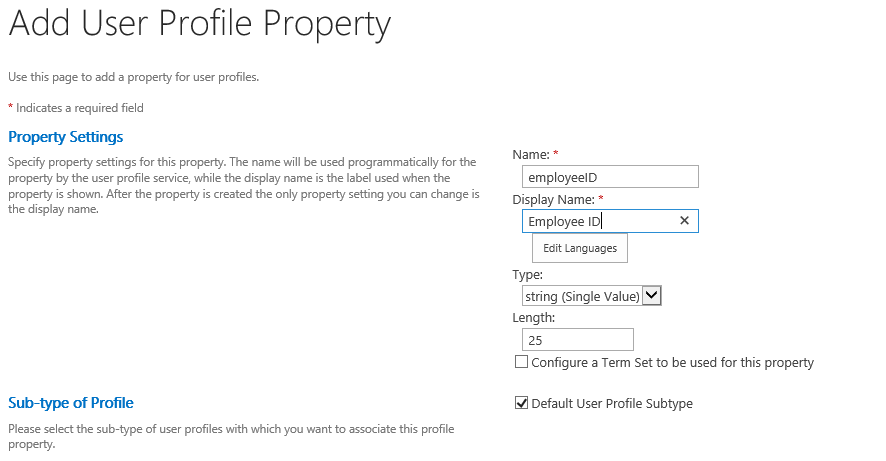
Daha sonra MIM sunucumuzda MIM clientı açıyorum. ADMA’yı çift tıklayıp özelliklerinden Select Attributes’u seçiyorum. Oradan employeeID’yi işaretliyorum.
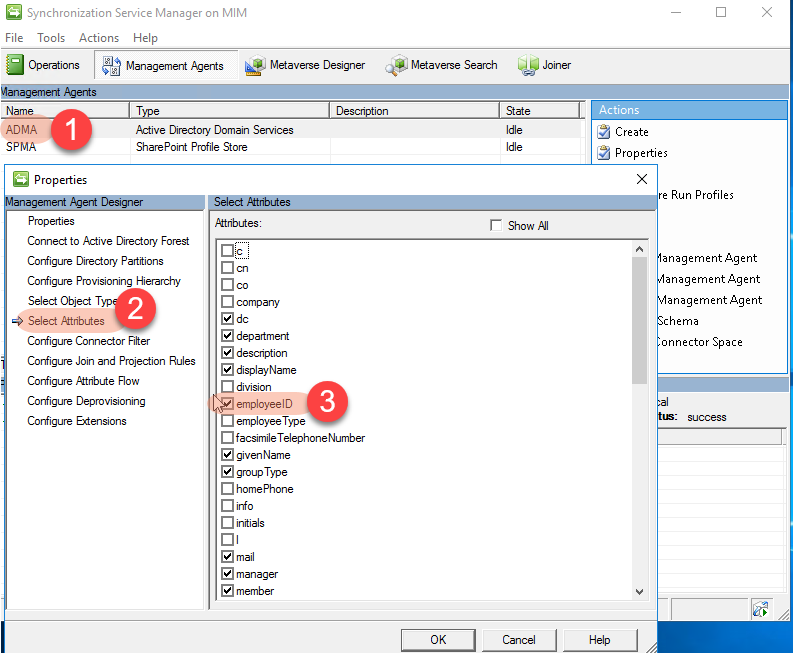
Daha sonra aynı penceredeki Configure Attribute Flow’u seçiyorum.
Bu ekranda Data Source Attribute olarak user (Object Type: person)’ı seçiyorum.
Data Source Attribute olarak employeeID’yi seçiyorum.
Metaverse attribute olarak employeeID’yi seçiyorum.
Mapping Type olarak Direct’i seçiyorum.
Flow Direction olarak Import’u seçiyorum.
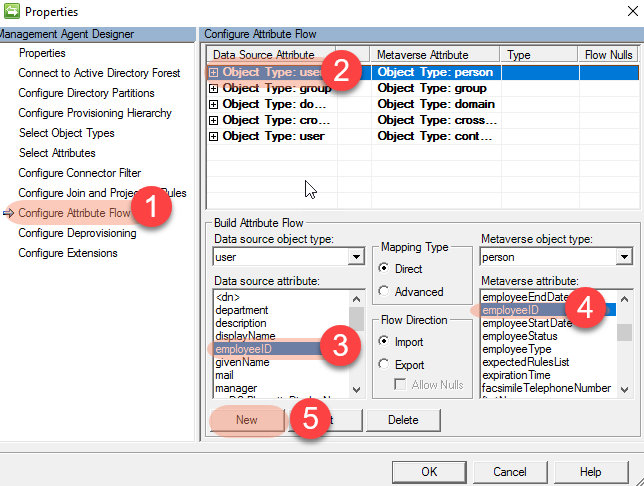
Daha sonra New butonuna basarak ilgili kaydı oluşturuyorum.
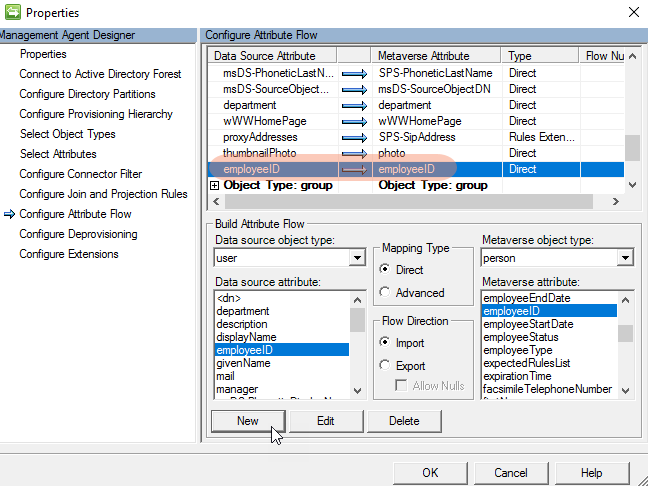
Şimdi ise SPMA’yı çift tıklayarak özellikler penceresini açıyorum.
Select Attributes kısmında employeeID gözükmüyor.
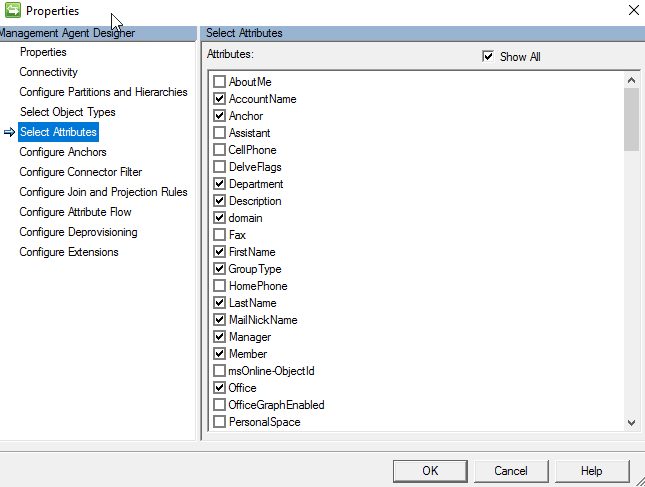
EmployeeID’nin gözükmesi için SPMA üzerinde sağ tıklayıp Refresh Schema’yı seçiyoruz.
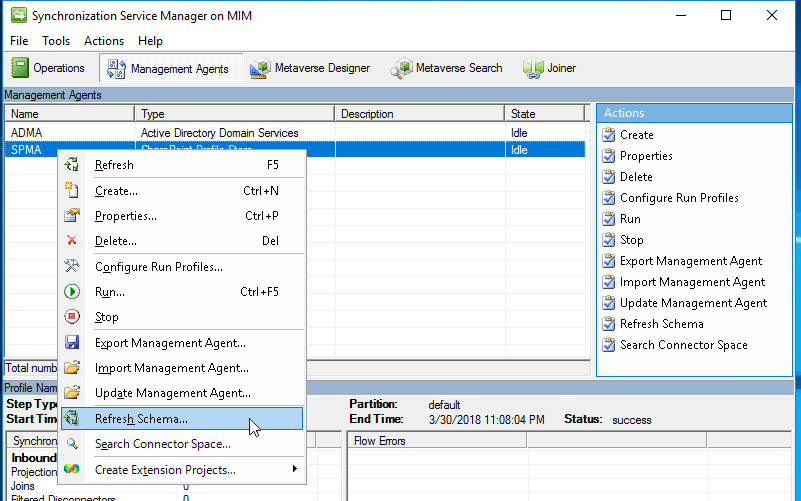
Açılan pencerede gerekli olan parola bilgisini girip OK tuşuna basıyoruz.
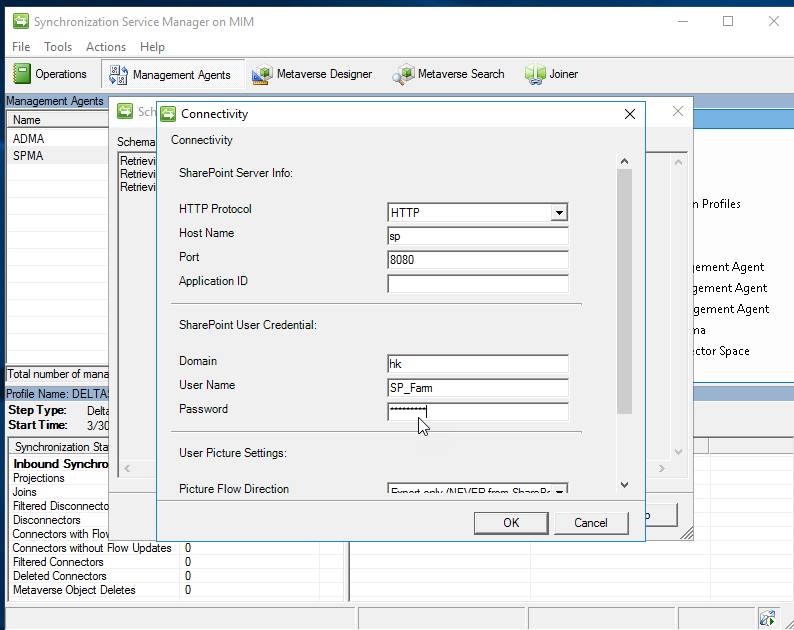
Güncelleme işlemi başarı ile sonuçlandı.
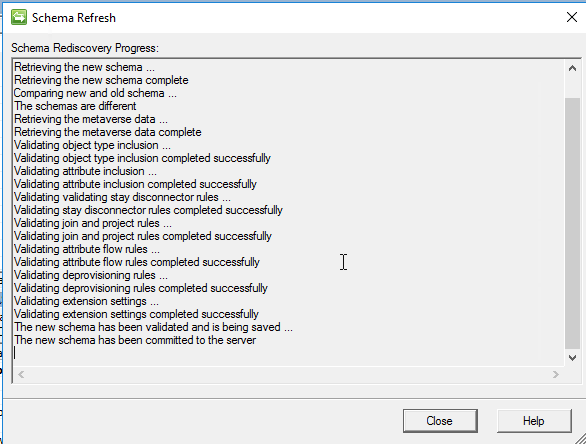
Tekrar SPMA’ya ait Select Attributes’u açarsak EmployeeID’ni geldiğini görebiliriz. empolyeeID’yi işaretleyelim.
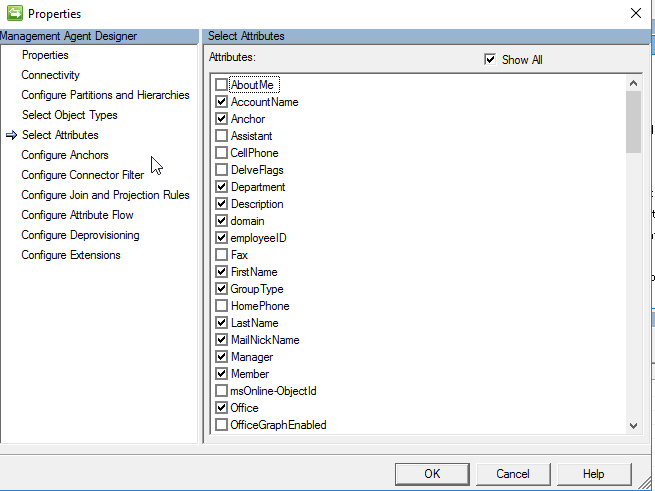
SPMA Properties penceresinde Configure Attribute Flow penceresinde aşağıda gördüğünüz ayarları gerçekleştirelim.
- Data Source Attribute Object Type: user
- Metaverse Attribute Object Type: person
- Mapping Type: Direct
- Row Direction: Export (Allow Nulls)
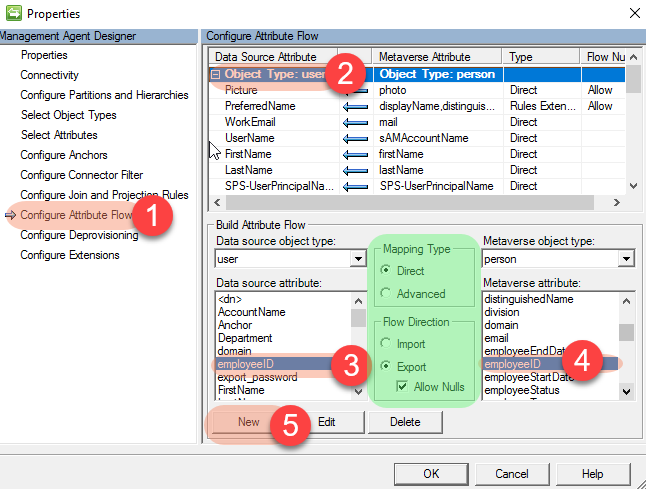
New tuşuna basarak kaydı ekliyoruz.
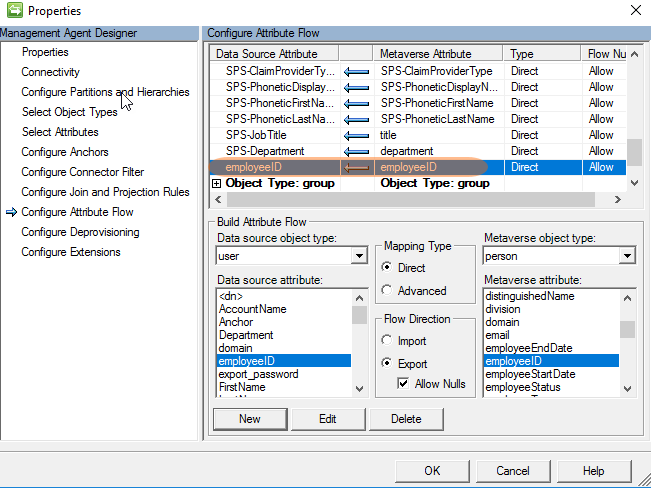
Delta Sync işlemini başlatalım.
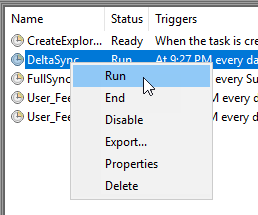
Eşitleme işlemi sonrası UPSA’da, AD üzerinde employeeID eklediğimiz kullanıcıyı aratalım.
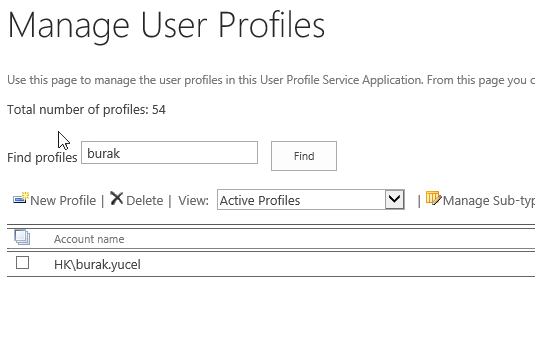
İlgili kullanıcıda eklediğimiz kayıt gözükmektedir. Bu sayede SharePoint içerisinde bu kullanıcıya ait Employee ID bilgisine ulaşabiliriz.
![]()
Umarım faydalı bir seri olmuştur.
Allah’a emanet olunuz.
TOC
- Giriş
- MIM – Microsoft Identity Manager Kurulumu
- MIM – Microsoft Identity Manager Yapılandırması
- MIM – Microsoft Identity Manager Senkronizasyonunu otomatikleştirmek
- MIM – Microsoft Identity Manager Active Directory Photo Import
- MIM – Microsoft Identity Manager Active Directory Photo Import Sorun Giderme
- Varsayılan MIM SharePoint 2016 Attribute Eşleşmeleri
- MIM – Microsoft Identity Manager Farklı Attribute’ları Kullanma